Meta Quest 2 ile Bağlantı Kablosu Nasıl Kullanılır
Oculus Quest 2 (veya Meta Quest 2) yalnızca bağımsız bir VR başlığı değildir. Kullanıcılar, izleyici modu için TV’lerinde yayınlayabilir ve bir bağlantı kablosuyla PC’lerine bağlayabilir. Bu, Oculus Quest 2’yi, uygulamalarının farklı platformlarda kullanılabilir olmasını isteyen geliştiriciler için mükemmel kılar. Oyuncular ayrıca Air Link kullanarak kablosuz bağlantıyı tercih edebilirler. Bu makale, bir bağlantı kablosunu Oculus Quest […]

Oculus Quest 2 (veya Meta Quest 2) yalnızca bağımsız bir VR başlığı değildir. Kullanıcılar, izleyici modu için TV’lerinde yayınlayabilir ve bir bağlantı kablosuyla PC’lerine bağlayabilir. Bu, Oculus Quest 2’yi, uygulamalarının farklı platformlarda kullanılabilir olmasını isteyen geliştiriciler için mükemmel kılar. Oyuncular ayrıca Air Link kullanarak kablosuz bağlantıyı tercih edebilirler.
Bu makale, bir bağlantı kablosunu Oculus Quest 2 ile platformlar arasında nasıl kullanacağınızı gösterecek.
PC için Meta Quest 2 ile Bağlantı Kablosu Nasıl Kullanılır
Quest bağlantı kablosu, kulaklık ve PC arasında Oculus Quest 2 paylaşımı için özel olarak tasarlanmış yüksek kaliteli bir USB-C-USB-C kablosudur. Oculus Quest 2 setlerinin çoğu bir kabloyla birlikte gelir, ancak kullanıcılar üçüncü taraflardan başka uyumlu kablolar da bulabilir.
Quest Link kablosu ile sıradan kablo arasındaki temel fark, birincisinin uzunluğu nedeniyle daha fazla özgürlük sağlaması ve aynı zamanda güçlü ve istikrarlı bir internet bağlantısı sağlamasıdır. Kulaklık bağlantı noktası da yan taraftadır ve kabloyu dışarıda tutar.
Ancak, bilgisayarınızda bir USB-C bağlantı noktası yoksa, bir USB-C-USB-A kablosuna, bir USB-C adaptörüne veya bir USB-C hub’ına ihtiyacınız olacaktır.
Ayrıca indirmeniz gerekecek Oculus Quest 2 yazılımı Bağlantı kablosunu kullanmak için İki cihazı şu şekilde bağlayabilirsiniz:
- Oculus Quest 2 başlığınızda USB-C bağlantı noktasını bulun ve Bağlantı Kablosunu takın.

- Diğer ucunu PC’nizin USB-C bağlantı noktasına veya hub’ına takın.

- Oculus Quest 2’yi açın ve Oculus uygulamasına girin.

- Bağlantıyı etkinleştirmek için ekrandaki talimatları izleyin.
İki cihaz bağlandıktan sonra, uygulama yalnızca kulaklıktayken kullanılamayan oyunlara göz atmanıza ve bunları satın almanıza olanak tanır. Bu VR oyunlarını PC’ye bağlıyken oynayabilir ve ayrıca geliştirici moduna girebilirsiniz.
Kablosuz Bağlantı için Oculus Quest 2 ile Air Link Nasıl Kullanılır
Bir bağlantı kablosu kullanmak kolaydır ancak oyuncuların en sevdikleri VR oyunlarını oynamak için serbestçe hareket etmelerine izin vermez. Bağlantı kablosu, standart USB kablolarından daha uzun olmasına rağmen, sürükleyici bir VR deneyimi denerken yine de sınırlayıcı bir faktör olabilir. Neyse ki Oculus Quest 2, Air Link üzerinden kablosuz platformlar arası entegrasyona izin verir. Bağlantı, pili aşırı derecede boşaltabileceğinden, kulaklığınızın tamamen şarj olduğundan emin olmak isteyeceksiniz.
Air Link seçeneğini kullanarak Quest 2 VR kulaklığınızı PC’nize şu şekilde bağlayabilirsiniz:
- Bilgisayarınızda Oculus Quest 2 uygulamasını açın. Uygulamayı adresinden indirebilirsiniz. Meta Quest’in kurulum sayfası.
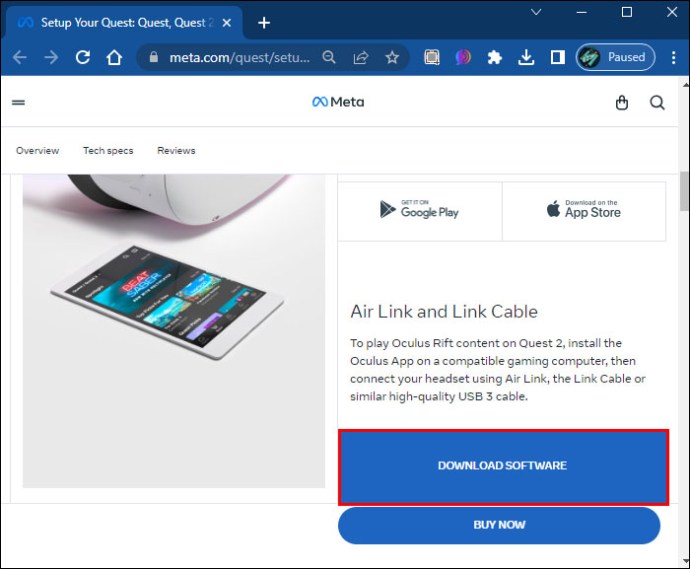
- “Hava bağlantısı” bağlantı yöntemine tıklamadan önce “Kulaklık ekle” seçeneğini bulun.
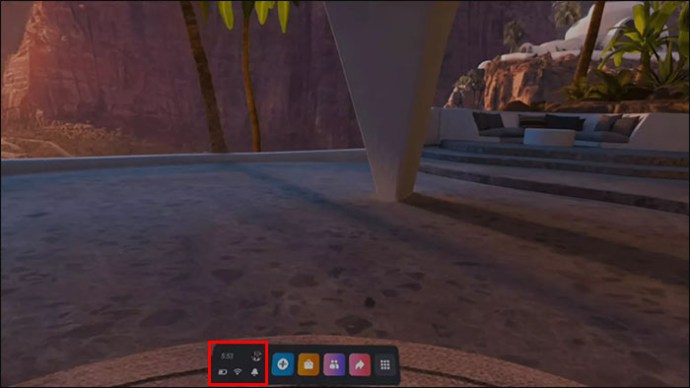
- Evrensel menüdeki “ayarlar” seçeneğine erişmek için kulaklığınızı kullanın.
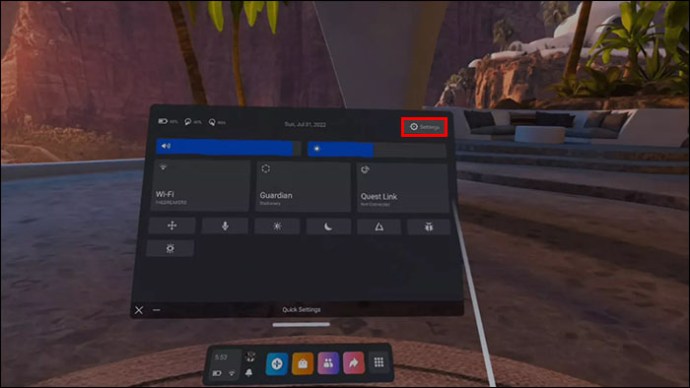
- “Sistem” seçeneğini seçin ve ardından “Görev Bağlantısı”na gidin.
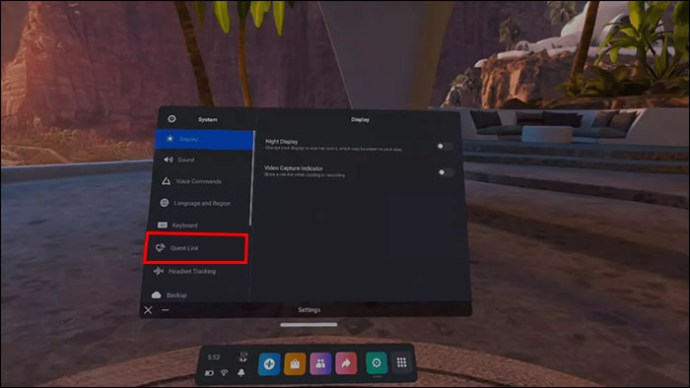
- “Quest Link’i Başlat”ı seçin ve ardından hava bağlantısını açık konuma getirin.
- PC’nizin menüde göründüğünü göreceksiniz. Ekrandaki talimatları izlemeden önce “Eşleştir” seçeneğini seçin.
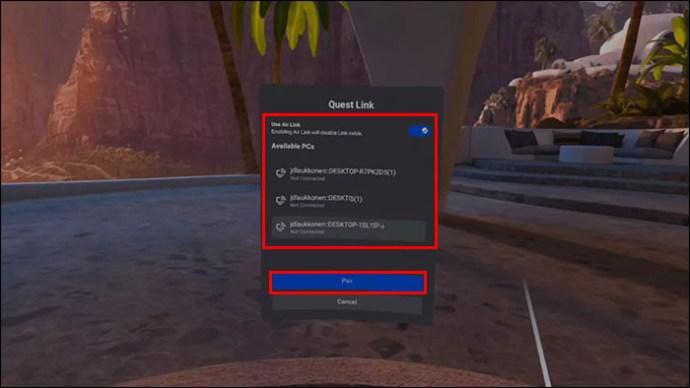
Bazı kişiler Air Link seçeneğini uygunsuz buluyor çünkü ayarlar menüsünden eşleştirme gerektiriyor. Aynı zamanda, bir bağlantı kablosu neredeyse sadece iki cihazı takma meselesidir. Ancak, bir oyun özgürce hareket etmenizi gerektiriyorsa, Air Link daha iyidir.
Bir PC’ye Bağlıyken Oculus Quest 2 Nasıl Kullanılır?
Oculus Quest 2 bir PC’ye bağlandığında kullanıcıların elde edebileceği çeşitli avantajlar vardır. Kulaklık çeşitli oyunları çalıştırabilir, ancak bilgisayar ona ek güç sağlar. Oyuncular daha iyi grafikler, daha akıcı oyun ve genel olarak daha sürükleyici bir deneyim fark edebilir. Bu, oynanabilir oyun havuzunu genişletir ve Quest 2’yi Steam’deki belirli VR oyunlarıyla uyumlu hale getirir.
En iyi oyun deneyimini sağlamak için özel grafik ayarlarını şu şekilde yapabilirsiniz:
- İki cihaz bağlıyken PC’de Oculus’unuz için uygulamayı açın.
- En soldaki menüde bulunan “cihazlar” seçeneğini seçin.
- Oculus Quest 2’ye ve ardından gelişmiş grafik tercihleri seçeneğine tıklayın.
- Kare hızları gibi farklı grafik seçeneklerini özelleştirebilirsiniz.
- Oculus Quest 2’yi yeniden başlatın ve yeni grafik ayarı otomatik olarak ayarlanmalıdır.
Kullanıcılar, işleme çözünürlüğü gibi diğer ayarları test ederken kare hızını 90 Hz olarak ayarlamalıdır. Sistem ayrıca VR ile uyumlu, satın alınmış Steam oyunlarını da destekler. oyun başlatıldıktan sonra, VR veya normal modda oynama seçeneği sunacak. Oculus oyunlarını uygulama açıkken satın almak, kulaklıktan satın almaktan daha kolay olacaktır.
Oculus Quest 2 Uygulamasını Nasıl Güncellersiniz?
Belirli durumlarda, kullanıcılar Quest 2’lerini PC’ye bağlarken sorunlarla karşılaşabilirler. Bağlantı kablonuz hasar görmediği sürece, büyük olasılıkla bir güncelleme sorunudur.
PC’deki Oculus Quest 2 uygulamasının tamamen güncellendiğinden nasıl emin olacağınız aşağıda açıklanmıştır:
- Oculus Quest 2 bilgisayar uygulamasını açın.
- Ana sol menüden “Kütüphane” öğesini seçin.
- “Güncellemeler”i tıklayın. Bir güncelleme olup olmadığı konusunda ekrandaki talimatlar sizi bilgilendirecektir.
- En son sürüm için “Güncelle”yi seçin.
Son güncellemenize bağlı olarak işlem birkaç dakika sürebilir. Ancak, kulaklığınızın güncellendiğinden de emin olmak isteyeceksiniz. Bunu nasıl yapacağınız aşağıda açıklanmıştır:
- Quest 2’nizi açın ve evrensel menüye girin (sağ kumandadaki logolu düğme aracılığıyla).
- Menüde “ayarlar”ı seçin.
- Ardından “Görevimiz”i ve ardından “Diğer Ayarlar”ı seçin.
- “Gelişmiş Ayarlar”ı ve ardından “Güncellemeleri aç”ı seçin.
Güncellemeleri açtığınızda, Oculus Quest 2 otomatik olarak gerekli dosyaları indirmeye başlayacaktır. Dolu bir piliniz ve sabit bir internet bağlantınız olduğundan emin olun.
Oculus Quest 2 ile PC Bağlantı Sorunlarını Düzeltme
Oculus Quest 2 için Bağlantı kabloları özel olduğundan, nadiren bağlantı sorunu yaşarsınız. Ancak bazen standart bilgisayar ayarları, bağlantının düzgün şekilde kurulmasını engelleyebilir. Neyse ki, sorunu çözmek için yapabileceğiniz birkaç şey var. Potansiyel ayar sorunlarını ele almadan önce, dikkate alınması gereken ek şeyler vardır, örneğin:
- Hava Bağlantısının kapalı olarak ayarlandığından emin olun. Hava bağlantısı, bir Bağlantı Kablosu kullanılarak yapılan bağlantıya müdahale edebilir.
- Quest 2 kulaklığınızın güncellenip güncellenmediğini kontrol edin.
- Bağlantılı Kablo ile bağlanmayı denemeden önce kulaklığınızı tamamen şarj edin.
- Oculus Quest 2’yi yeniden başlatmayı düşünün çünkü sistemin yeniden başlatılması genellikle küçük teknik sorunların üstesinden gelebilir.
- PC’nizde USB bildirimi göründüğünde “İzin Ver” seçeneğine tıkladığınızdan emin olun.
Yukarıdaki stratejileri kullanarak bağlantı sorununu çözebileceksiniz ve Bağlantı Kablosu en iyi şekilde çalışacaktır.
SSS
Oculus Quest 2’yi televizyonuma bağlayabilir miyim?
Kullanıcılar Oculus Quest 2’yi yalnızca PC’de değil, TV’lerinde yayınlayabilir. Ancak bu işlem, iki cihaz veya mobil uygulama arasında doğrudan bağlantı gerektirir.
Oculus Quest 2’yi USB kablosuyla bir PC’ye bağlayabilir miyim?
Meta, kulaklığınızı bir PC’ye bağlamak için sağlanan Bağlantı Kablosunu kullanmanızı önerir. Ancak, üçüncü taraf USB kabloları da çalışabilir. Daha yeni USB kablolarının kutusunda Oculus veya Meta Quest uyumluluğu belirtilebilir.
Air Link, Oculus Quest 2 ile kullanım maliyeti daha yüksek olan bir özellik midir?
Hayır, Air Link, her Oculus Quest 2 başlığında bulunan ücretsiz bir özelliktir.
Oculus Quest 2 ile Platformlar Arası Entegrasyon
Oculus Quest 2, birden fazla cihazla uyumludur. Kullanıcılar, daha fazla mobilite için bir Link kablosu veya Air Link kullanarak PC’lerine bağlanabilir. Bu, kulaklıkta bulunmayan oyunları oynamanıza ve hatta Steam oyunlarını VR platformuyla çalıştırmanıza izin verecektir. Ayrıca kullanıcılara en iyi sanal gerçeklik deneyimi için oyun grafiklerini yükseltme seçeneği sunar.
Quest 2’nizi PC’nize bağlantı kablosuyla bağlamayı kolay buldunuz mu? Air Link’i kablosuz bir seçenek olarak kullanmayı mı tercih edersiniz? Aşağıdaki yorum bölümünde bize bildirin.














